Kemas kini Windows tidak akan memasang kemas kini? Cara menyelesaikan masalah ini
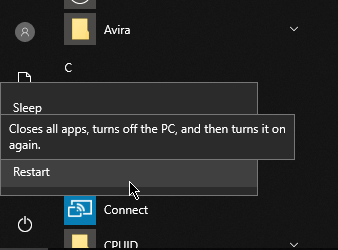
- 3533
- 318
- Ronnie Hermann
Windows biasanya mempunyai masalah sifar memasang kemas kini sendiri. Tetapi ada kalanya tetapan pengguna atau isu asas lain menghalang tingkap daripada melakukan tugasnya. Dalam siaran ini, kami akan membincangkan beberapa perkara yang boleh anda lakukan untuk membuat Windows memasang kemas kini lagi.
Mulakan semula PC anda
Mulakan semula sistem yang mudah kadang -kadang dapat menyelesaikan kesilapan kemas kini. Oleh itu, sebelum anda mencuba perkara lain, reboot PC anda dan lihat apakah itu akan menjaga masalah.
Isi kandungan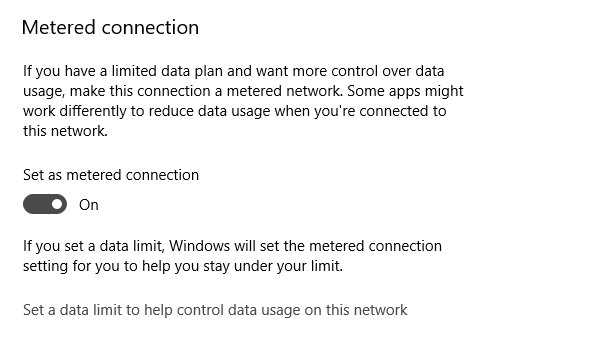
Terdapat banyak sebab mengapa anda ingin meninggalkan ini, terutamanya jika anda berada dalam rancangan internet yang terhad dan tidak mahu menanggung caj tambahan. Tetapi mematikannya akan memastikan anda mendapat kemas kini Windows sebaik sahaja mereka sudah siap.
Kemas kini Windows
Sekiranya anda ingin menerima kemas kini tanpa mengira sama ada sambungan anda ditetapkan sebagai satu atau tidak, anda perlu mengatasi tetapan kemas kini Windows anda.
Pergi ke Tetapan Windows > Kemas kini dan keselamatan > Kemas kini Windows > Pilihan lanjutan.
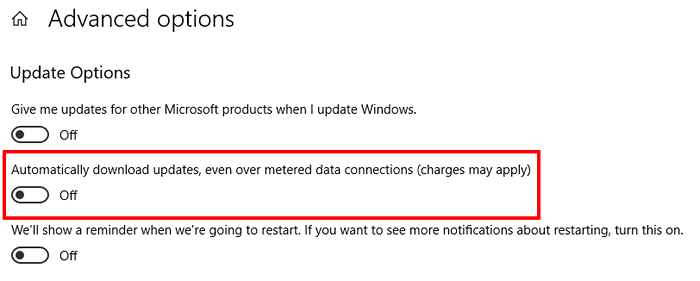
Di bawah Pilihan kemas kini, hidupkan Muat turun kemas kini secara automatik, walaupun melalui sambungan data meter. Perhatikan bahawa mengubah ini mungkin membawa kepada caj bergantung kepada pembekal rangkaian anda.
Penyelesai masalah Windows Update
Windows 10 telah membuat program yang berkaitan dengan isu kemas kini. Ia dipanggil penyelesai masalah Windows Update dan ia akan melalui PC anda dan mencari pepijat yang menghalang kemas kini Windows daripada berfungsi sebagaimana mestinya.
Muat turun Penyelesai Penyelesaian Masalah Windows dan jalankan aplikasi setelah dipasang. Setelah selesai, mulakan semula komputer anda. Seterusnya, pergi ke Tetapan Windows > Kemas kini dan keselamatan > Kemas kini Windows.
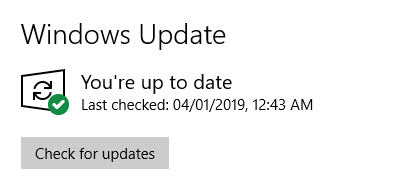
Klik Menyemak kemas kini untuk melihat sama ada ada. Windows harus mula memuat turun dan memasang kemas kini.
Tambah ruang cakera
Windows tidak akan dapat memasang kemas kini jika komputer anda tidak mempunyai ruang cakera yang mencukupi. Pertimbangkan untuk menambah lebih banyak ruang jika tidak ada lagi ruang dalam cakera keras anda untuk kemas kini sistem. Sebagai alternatif, anda juga boleh melakukan pembersihan cakera.
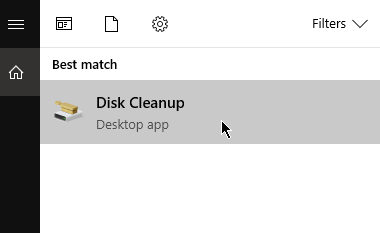
Cari Pembersihan cakera utiliti dan jalankan program. Pilih pemacu mana yang anda ingin membersihkan. Pilih pemacu dan tekan OK.
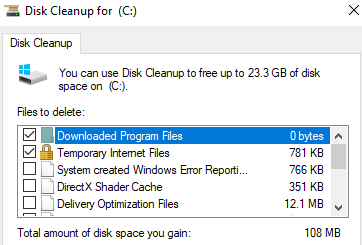
Pembersihan cakera akan mengira berapa banyak ruang cakera yang boleh dibebaskan. Pilih fail mana yang ingin anda padamkan dan tekan OK untuk diteruskan.
Cari perisian hasad
Ada kemungkinan kecil bahawa apa yang anda alami disebabkan oleh perisian hasad. Untuk memeriksa, jalankan perisian antivirus anda. Malware kuarantin jika dikesan untuk mengelakkan lebih banyak kerosakan.
Mulakan semula kemas kini Windows
Sekiranya perkhidmatan kemas kini Windows tidak memasang kemas kini sebagaimana mestinya, cuba mulakan semula program secara manual.
Pelancaran Cari dan jenis Arahan prompt. Klik kanan dan pilih Jalankan sebagai pentadbir. Taipkan arahan berikut kemudian tekan Enter:
Berhenti bersih wuauserv
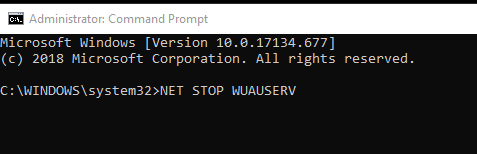
Command prompt akan menjalankan arahan. Setelah selesai, ia akan memaparkan mesej yang mengatakan kemas kini Windows telah dihentikan. Masukkan arahan berikut:
Net Start Wuauserv
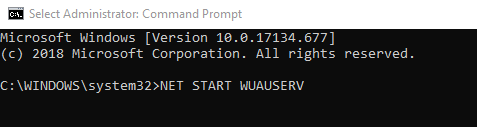
Perintah ini akan memulakan semula kemas kini Windows. Pergi ke Tetapan Windows > Kemas kini dan keselamatan > Kemas kini Windows dan lihat jika kemas kini boleh dipasang sekarang.
Sekiranya anda menghadapi masalah ini di Windows 7, baca siaran kami untuk menetapkan kemas kini Windows di Windows 7.
- « Cara Membuat Komputer Anda Bluetooth mampu
- Google Chrome terhempas, membeku atau tidak bertindak balas? 7 cara untuk memperbaikinya »

